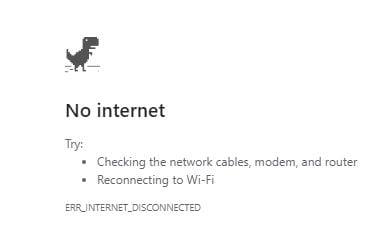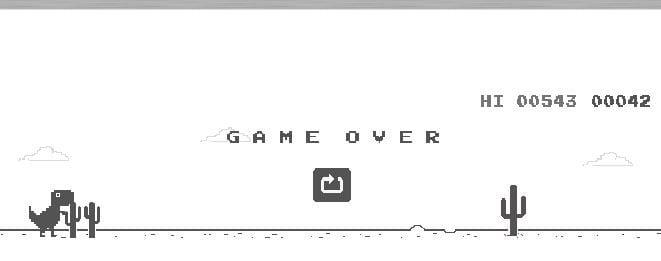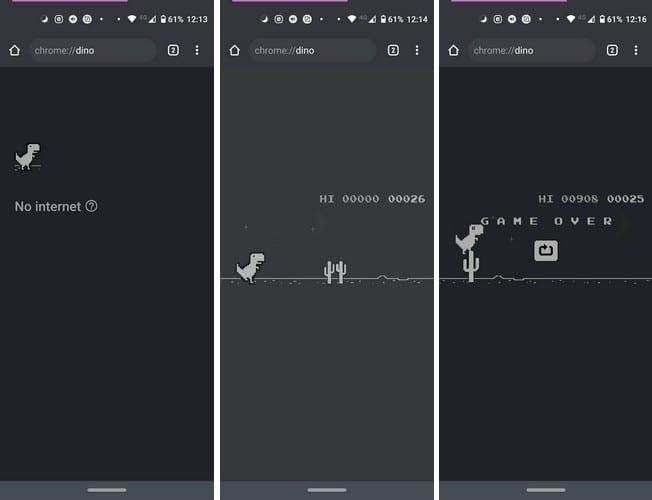Det kanske inte har den bästa grafiken där ute, men du måste erkänna att Chromes dolda Dino-spel kan bli lite beroendeframkallande. Det finns inte mycket med spelet, men du kan inte låta bli att bara försöka slå din poäng en gång till.
Allt du behöver göra är att hoppa/undvika pterodactyler och kaktusar här och där, men du kan inte sluta spela. Det finns några tips att tänka på när du spelar, men förutom det är spelet okomplicerat.
Få tillgång till Chromes Hidden Dino No Internet Game
För att spela Chromes gratis Dino-spel skriver du chrome://dino i adressfältet och trycker på Enter . Du bör nu se ett No Internet-felmeddelande med dino. Oroa dig inte, det här ska hända.
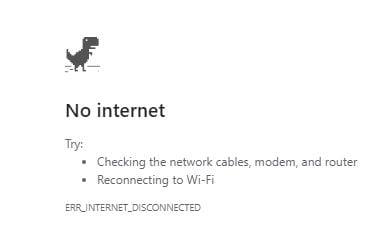
När du ser meddelandet Inget internet trycker du på mellanslagstangenten. Dino kommer att börja springa så snart du trycker på mellanslagstangenten. Till en början kommer hindren inte att vara lika konsekventa och spelet kommer att ha ett långsamt tempo, men när du går vidare i spelet kommer de att komma mot dig direkt efter varandra. När du hoppar över hinder kommer spelets hastighet också att öka.
Gör dig redo att hoppa över en, två eller tre kaktusar åt gången. Till en början kan de flygande pterodaktylerna undvikas genom att bara springa och inte hoppa. Men när du går vidare i spelet kommer de att börja flyga lägre, och du måste räkna ut när du ska hoppa eller ducka. Om du vidrör något av hindren är det över.
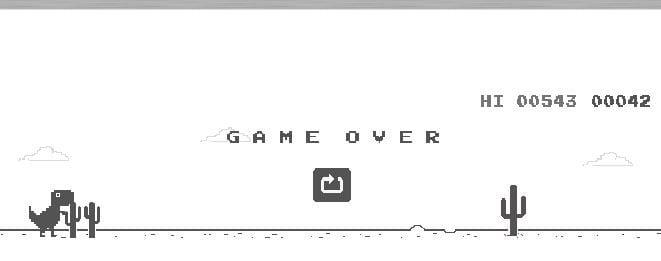
Du kan hoppa genom att trycka på mellanslagstangenten eller uppåtpilen. För att ducka, kom ihåg att trycka på nedåtpilen. Dino-spelet kommer också att växla mellan ljusa och mörka teman medan du spelar. Du kan också spela det dolda Dino-spelet på din mobila enhet.
När du ser meddelandet Inget internet trycker du på dino för att börja spela. För att hoppa behöver du bara trycka på din skärm.
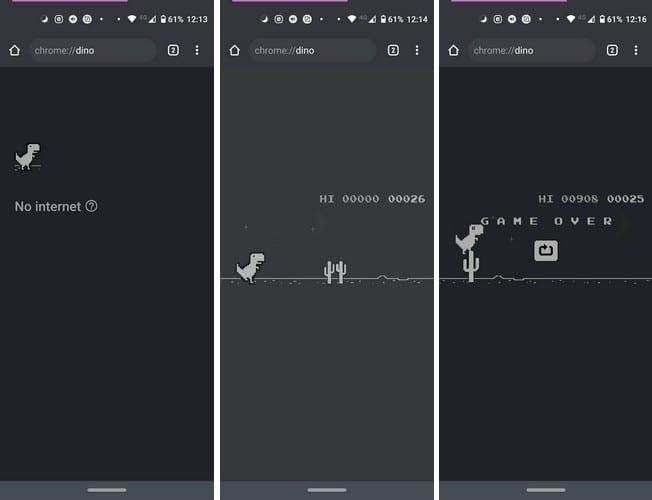
Kom ihåg att du inte behöver stänga av din internetanslutning för att spela spelet.
Slutsats
Chromes dino No Internet-spel är ett bevis på att ett spel inte behöver ha den bästa grafiken för att vara populärt. Ibland slår enkelhet alla dessa komplicerade knappkombinationer du kanske någon annanstans. Redo att spela?